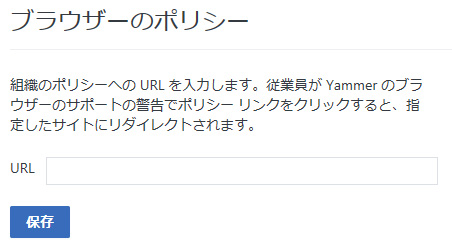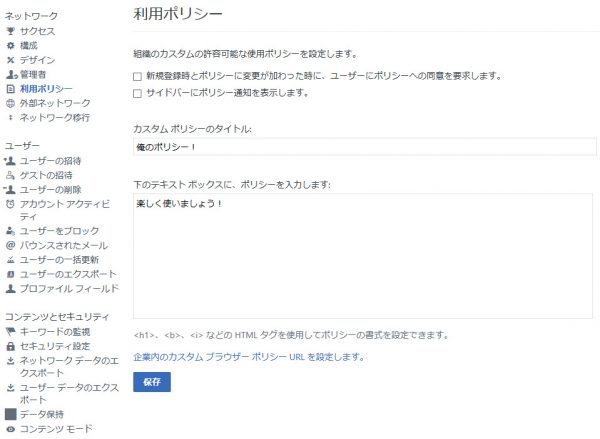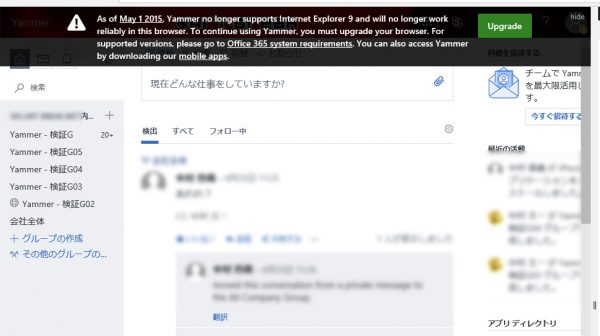Yammer のネットワーク管理には利用ポリシーの設定があります。
企業規模が大きくなるほど法務担当部門などが主導でここらへんを設定するケースは少なくはないと思います。僕も過去に Yammer 導入プロジェクトで利用ポリシーの草案を考えた事もあります。社内SNS利活用促進においては、あまりガチガチにポリシーを書くとユーザーは委縮して使われないですよ、的は話は色々なセミナーに参加しても良く聞くと思いますし僕もそう思います。特に Yammer にはグループを作成禁止にする設定がないなど、ユーザーにある程度自由を与える事が前提のサービスなので。
利用ポリシー作成のヒントになるページは以下にあるので参考にしてみてください。(「使用ポリシーの作成のヒント」「Yammer 利用規定のサンプル」あたり。)
Yammer ネットワークのセットアップ (Yammer 管理者ガイド)
https://support.office.com/ja-jp/article/f886e916-fe64-41de-be52-38d458250fa5
冒頭から話は逸れてしまいましたので軌道修正!
この利用ポリシーの中でよくわからない設定箇所があるんですよ。
▼それがこの矢印の部分。わかりづらいけどテキストリンクになっています。
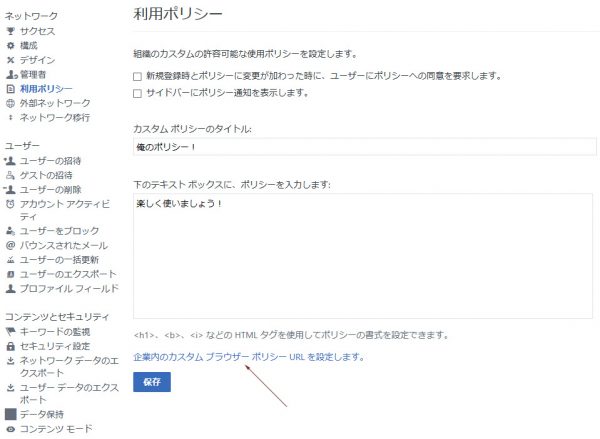
「企業内のカスタム ブラウザ ポリシー URL を設定します。」
なんのこっちゃ???
とりあえずクリックしてみると…
いやいやいや…これ読んだらさらにわからなくなったよ…。(おそらく日本語訳が不自然なんだと思います。)リダイレクト先のURLを設定する欄なのはわかったけど、この説明文だけだと、どういう時にリダイレクトされるのかがわからない!
わからないときはググります。最終的に以下のページにたどり着きました。
Set up a Yammer usage policy
https://support.office.com/ja-jp/article/13ededd2-4e56-452d-acbd-aab0b2e5d9fc
日本語訳はないそうです…。読むと一番最後の項目「Set up a Yammer browser policy」が該当します。
自動翻訳を使って読んでみると…
どうやら古いブラウザなどで Yammer を開くと自動的に表示されるバナーの中に設定したURLのリンクが含まれるらしい。自動的に表示されるバナーって何?というと…Edge の開発者ツールのエミュレーションでIE9にしてみるとわかります。
では、設定にURLを入力してみて、再度確認してみます。(当ブログのURLを設定してみました。)
▼このように設定されたURLがテキストリンクとして表示されました。
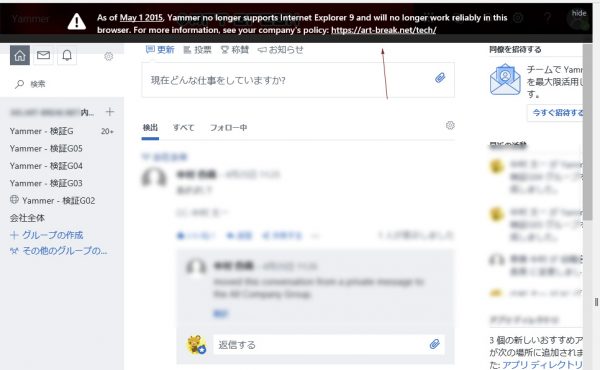
URLがそのままテキストリンクになりますね。ブラウザーのポリシー設定ページ内では「リダイレクト」という言葉がありましたが、いわゆる僕の想像するリダイレクトは、自動でページが遷移される事だったのですが、ここではそういう事ではなく、ただテキストリンクが表示されるという事ですね。
なお、このバナー内の英語の警告文自体は変更できなさそうです。言語を日本語にしていても英語のままです。
この設定の必要性は環境次第だとは思いますが、おそらくあまり必要性はないんじゃないかなぁとは思います。